双屏显示设置是一种能够提升工作效率和视觉体验的技术,特别是在需要同时处理多个任务或使用多窗口软件的情况下,以下是详细的双屏显示设置步骤:
1、连接显示器:确保两个显示器都正确连接到计算机,这涉及到使用如VGA、DVI、HDMI或DisplayPort等视频线缆将显示器与电脑的显卡输出端口相连接。

(图片来源网络,侵删)
2、检测显示器:在电脑桌面空白处右击,选择“显示设置”或“屏幕分辨率”,在显示的选项中点击“检测”按钮以确认所有连接的显示器都被系统识别。
3、设置主副屏:在“显示”选项卡下,通过点击“多个显示器”下拉菜单并选择“扩展这些显示器”来启用双屏模式,然后指定一个显示器作为主显示器,这通常是默认显示任务栏和桌面图标的屏幕。
4、调整显示器位置:根据实际的物理布局拖动屏幕上的显示器图标,以匹配实际的摆放顺序,这有助于在使用鼠标时能顺畅地从一个屏幕移动到另一个屏幕。
5、调整显示设置:为每个显示器选择合适的分辨率和缩放选项,以确保内容显示清晰且适合各自的屏幕尺寸。
6、应用设置:完成所有设置后,点击“应用”按钮保存更改,双屏显示应已正确设置并可以开始使用了。
如果遇到无法检测到第二个显示器的问题,可能需要检查视频线缆是否松动或损坏,或尝试更换其他输出接口(如HDMI换成VGA),如果问题依旧存在,可能是驱动程序出现问题,可以尝试更新或重新安装显卡驱动程序。
双屏显示设置虽然涉及一些技术步骤,但一旦设置完成,它将大幅提升工作和娱乐的效率和舒适度,正确的设置和适当的硬件支持是实现高效双屏显示的关键。
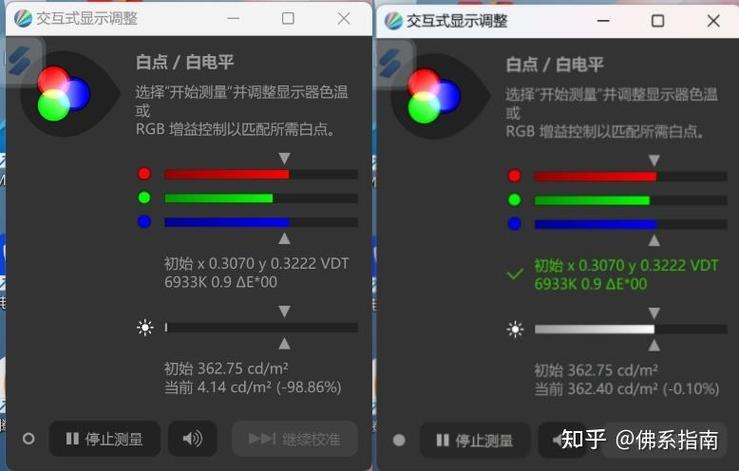
(图片来源网络,侵删)









评论列表 (1)
双屏显示设置可提升工作效率,步骤包括连接显示器、检测显示器、设置主副屏、调整显示器位置、调整显示设置和应用设置,如遇问题,检查线缆或更新驱动程序。
2025年05月08日 01:39